Seminatrice
Scopo del progetto: creare una seminatrice con modulo pulsante, servomotore e motore a corrente continua utilizzando la scheda di controllo Pinoo.
Durata: 2 lezioni
Fascia d'età: 7 anni e oltre
Set Pinoo: set completo.
Risultati:
Impara a codificare la scheda di controllo Pinoo
Impara la codifica del modulo pulsante, del servomotore e del motore CC.
Sviluppa abilità algoritmiche.
Le abilità di codifica si sviluppano.
Materiali da utilizzare: programma Mblock 3, scheda di controllo Pinoo, modulo pulsanti, motore in corrente continua, servomotore, cavo di collegamento.
Materiali necessari per la progettazione: feltro, pistola per colla stick lingua, elica
Costruzione del progetto:
Per il progetto, gli stick lingua sono siliconati sul feltro come nell'immagine.
Attacchiamo i feltri sugli stick della lingua che abbiamo incollato con il silicone in modo che possano essere nidi di semi.
Ripariamo il servomotore come nell'immagine.
Mentre la seminatrice è in funzione, fissiamo la linguetta sul servomotore come nell'immagine in modo che i semi preparati possano essere versati. I bastoncini della lingua che useremo per raschiare il terreno sono siliconati a forma di triangoli.
Formiamo i piedi della macchina con linguetta e feltro come nell'immagine.
Con l'aiuto di un legno, fissiamo i piedi come nell'immagine.
L'elica è fissata sul motore a corrente continua e l'elica che abbiamo preparato è incollata alla linguetta che abbiamo creato a forma di triangolo.
CONNESSIONE
Facciamo i nostri collegamenti. Colleghiamo il modulo del pulsante Pinoo all'ingresso viola numero 1.
Motore a corrente continua Pinoo motore collegarlo all'ingresso.
Colleghiamo il servomotore all'ingresso viola numero 2.
Abbiamo completato i nostri collegamenti, ora passiamo alla parte di codifica. Useremo l'applicazione mblock-3 per questo.
Colleghiamo la nostra Pinoo Control Card al computer con l'aiuto del cavo di connessione ed accediamo all'applicazione Mblock3. Quindi introduciamo la nostra Pinoo Control Card al computer. Per fare ciò, facciamo prima clic sull'opzione della porta seriale dalla scheda Connetti. Quindi scegliamo COM6 (il numero può variare a seconda del computer e della porta).
Dopo aver effettuato la connessione alla porta seriale, scegliamo la scheda che utilizzeremo dalla scheda schede. Stiamo lavorando con il modello Nano di Arduino.
Per aggiungere l'estensione Pinoo al nostro computer, clicchiamo sull'opzione gestisci estensioni dalla scheda estensioni.Nella finestra che si apre, scriviamo "Pinoo" nel motore di ricerca e basta dire download al risultato. Installato sul nostro computer.
Arriviamo di nuovo alla scheda delle estensioni e facciamo clic su Pinoo. Scriveremo i nostri codici con l'estensione Pinoo.
Facciamo clic sul pupazzo del panda e otteniamo il codice quando si fa clic sulla bandiera verde dal menu Eventi in modo che il seeder possa funzionare. Poiché tutti i blocchi di codice che scriveremo devono funzionare continuamente fino al termine del progetto, otteniamo il blocco di codice dalla scheda di controllo. Se il modulo del pulsante pinoo è premuto o meno. Prendiamo il blocco di controllo se/non in modo che il controllo possa essere eseguito.
Se il modulo pulsanti è stato premuto, il suo valore sarà 1. Facciamo in modo che un blocco di controllo funzioni quando è 1. Se il valore del modulo pulsante è 1, il nostro motore CC ruoterà a 150 velocità. Altrimenti si fermerà a velocità 0.
Se si preme il pulsante, ruotare il servomotore di 0 o 90 gradi in modo da poter aprire le fessure dei semi.
Dopo aver completato i nostri codici, controlliamo il funzionamento del nostro progetto cliccando sulla bandiera verde.
Quando si preme il modulo pulsanti, il motore CC e il servomotore devono ruotare.
Il motore CC e il servomotore devono arrestarsi quando il modulo pulsanti non viene premuto.





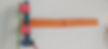









.jpg)



